iOS 12 vous permet de créer Memoji, votre propre Animoji personnalisé. Qu'est-ce qu'un Animoji? C'est un petit personnage animé qui, grâce à quelques astuces de reconnaissance faciale des derniers appareils photo TrueDepth des iPhones, copie vos expressions en direct. Cela transforme les mignonnes créatures Animoji en petites marionnettes à visage virtuel.
Désormais, vous n'avez plus besoin de vous fier à un stock d'Animoji comme le singe, le chien ou l'extraterrestre d'Apple. Vous pouvez créer votre propre Memoji personnalisé à partir de zéro. Vous pouvez créer une version virtuelle de vous-même ou créer un personnage original. Ou, comme nous le ferons aujourd'hui, vous pouvez copier une célébrité. Qui? Voyons …
Comment créer un Memoji personnalisé
L'étape 1 consiste à saisir votre iPhone X, XS, XS Max ou XR. (Memoji ne fonctionne pas avec les anciens iPhones.) Ensuite, ouvrez le messages app et appuyez sur un fil de discussion. Parce que Memoji vit dans l'application Messages, tout ce que vous faites avec eux se déroule dans des fils de discussion. J'ai mis en place un fil de discussion avec moi-même, pour des tests en toute sécurité.
Ensuite, appuyez sur le Icône Animoji en bas de l'écran. Cela fait apparaître le panneau Animoji. Vous trouverez ici les Animoji réguliers, ainsi que tous les Memoji que vous avez déjà créés - vous pouvez en créer autant que vous le souhaitez. Allez-y et appuyez sur le + bouton pour en faire un nouveau. Vous verrez cet écran.

Photo: Culte de Mac
L'éditeur Memoji est à la fois simple et profond. Vous vous frayez un chemin à travers les différents écrans, en choisissant votre couleur de peau, votre coiffure, la forme et la couleur de vos yeux, la forme de votre visage, les détails des cils et même la couleur des reflets de la barbe.
Le premier écran, comme vous pouvez le voir, est la couleur de la peau et les taches de rousseur. J'en ai déjà fait un moi-même, qui de toute façon n'intéressera aucun d'entre vous. Alors pour la démo Memoji d'aujourd'hui, recréons Le beau héros de l'heure de Nike, Colin Kaepernick.
Prenez une photo (ou un miroir)
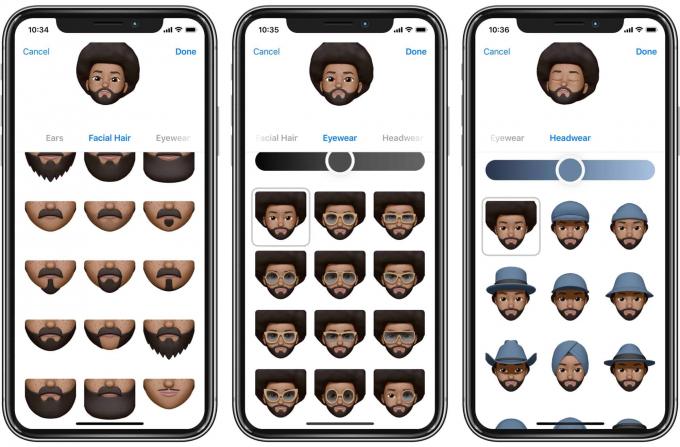
Photo: Culte de Mac
Vous aurez besoin d'une référence à partir de laquelle travailler. Pour les selfies Memoji, utilisez un miroir. Pour toute autre chose, prenez une photo. Ensuite, il vous suffit de parcourir les différents écrans. Une chose intéressante à noter est que vous n'êtes pas limité aux options terrestres. La peau peut aller du presque noir au beige pâle, mais elle peut aussi être bleue, verte ou autre. Commençons.
En travaillant à partir de photos, la peau est assez facile. Et pour Kaepernick, la coiffure aussi. Je viens de choisir le plus grand naturel de la page. Vous pouvez affiner la couleur des cheveux et ajouter des reflets.
La forme de la tête est la suivante. Viennent ensuite les yeux. Assurez-vous de faire défiler vers le bas, car il y a parfois plus d'options ci-dessous. Sur la page Yeux, par exemple, les cils se trouvent en bas.
Pendant que vous créez votre Memoji, la caméra TrueDepth vous regarde tout le temps. Vous pouvez tourner la tête, sourire et ainsi de suite pour tester vos choix. (Un inconvénient: si vous ne levez qu'un seul sourcil, la caméra ne le détecte pas. Pas de Roger Moore Memojis ici.)
yeux memoji

Photo: Culte de Mac
Je trouve que la forme des yeux et la forme de la tête sont les plus délicates. Heureusement, les options sont présentées méthodiquement. Les yeux, par exemple, sont classés larges, moyens et étroits dans les trois colonnes. De haut en bas, ils vont du relevé à l'extérieur au relevé à l'intérieur. Prenez un moment pour voir comment les options sont organisées, et vous aurez besoin de moins d'essais et d'erreurs pour obtenir le résultat souhaité. Les yeux de Kaepernick sont assez même dans les deux sens.
Échec du mémoji
OK, voici mon résultat final. Franchement, ce n'est pas très bon. L'éditeur Memoji n'a pas vraiment d'option de visage assez long pour Kaepernick. Les nez sont également un problème - pour tout le monde. Nos nez définissent vraiment nos visages, et pourtant l'éditeur Memoji n'a que trois options, et toutes sont de jolis petits boutons.

Photo: Culte de Mac
Je viens de passer presque une demi-heure à regarder des photos de Kaepernick, et je pense que sa définition caractéristiques - à part les cheveux impressionnants - sont ses yeux fumants, son nez fort et anguleux, et son long, pointu visage. L'éditeur Memoji gère les yeux, mais c'est tout. Peut-être que je ne suis pas très bon en Memoji. Si vous pouvez gérer une meilleure version, partagez-la avec nous via Twitter.
Mon propre Memoji a plus de succès, mais je me demande si c'est parce que je porte des lunettes à monture épaisse. Lorsque je l'ai créé, il était également assez générique jusqu'à ce que j'ajoute les spécifications.
Pourtant, faire ces Memojis était très amusant. Et une fois que vous avez créé vos Memojis, vous pouvez les utiliser comme n'importe quel autre Animoji. Vous pouvez créer des messages animés et même les utiliser comme masques dans les appels FaceTime.
Comment modifier votre Memoji
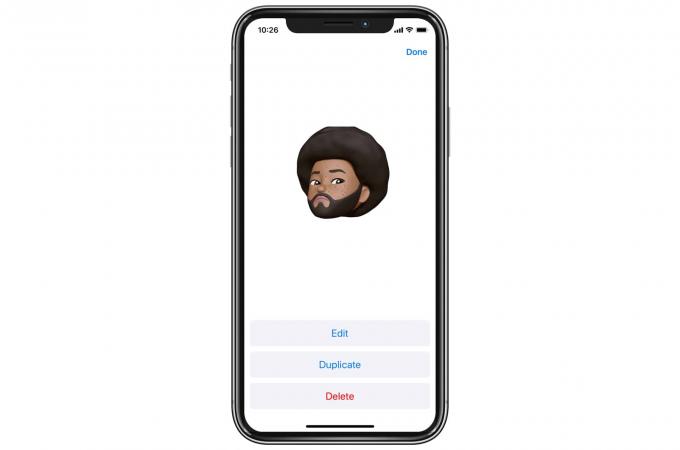
Photo: Culte de Mac
L'édition de Memojis est facile. Accédez à votre Memoji dans le Application de messagerie, comme avant, et trouvez celui que vous souhaitez modifier. Ensuite, appuyez simplement sur le trois points dans le coin inférieur gauche. Robinet Éditer, et le Memoji s'ouvrira dans le même éditeur qu'avant. Vous pouvez également créer des doublons, ce qui facilite la création d'apparences alternatives pour vous-même.
Les Memoji sont indéniablement amusants. Je peux voir comment ils pourraient être utilisés pour faire des animations, surtout maintenant que vous pouvez créer les vôtres. Si vous avez un iPhone de la série X sous iOS 12, vous pouvez l'essayer dès maintenant.
Remarque: Nous avons initialement publié cet article le 7 septembre. 26, 2018. Nous l'avons mis à jour pour inclure l'iPhone XR.


